RemoteApp程序测试
既然客户机上使用的是经典而古老的操作系统XP ,那我们就需要为这种选择付出一些代价。XP 系统中并没有最新的远程桌面连接客户端,我们首先需要在XP 上安装最新的远程桌面客户端软件。从这点来看,XP确实是有些过时了,Win7是不存在这个问题的。XP可以使用6.1版本的的远程桌面客户端软件,下载地址是http://www.microsoft.com/zh-cn/download/details.aspx?id=4465
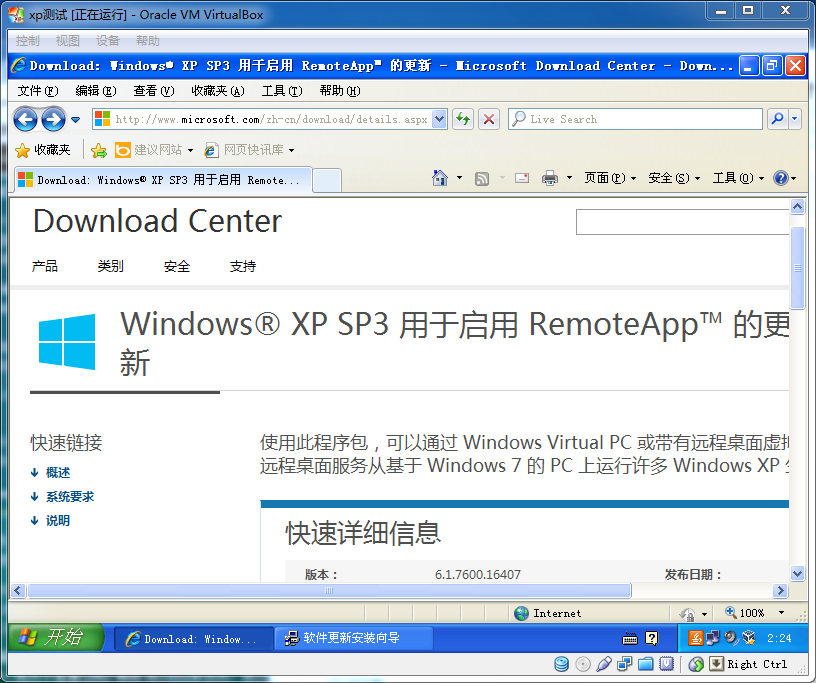 权限不足,切换到域管理员下,然后安装补丁
权限不足,切换到域管理员下,然后安装补丁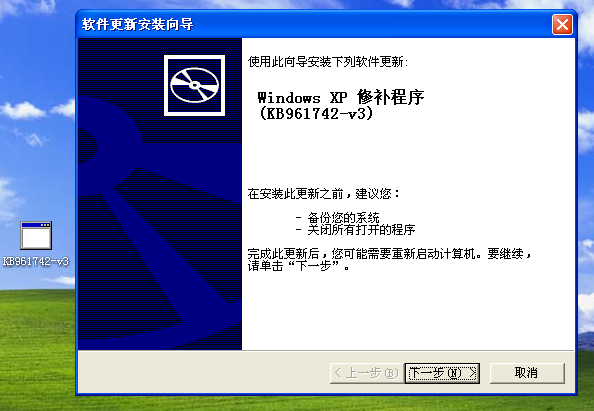
一
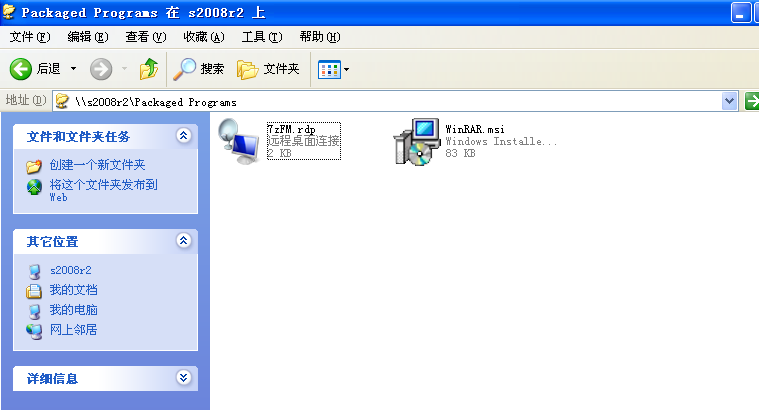
程桌面客户端提示我们无法识别应用程序的发行者S2008R2.cdgwbn.com,询问我们是否连接到S2008R2.cdgwbn.com,点击“连接”按钮向RemoteApp服务器发起连接。
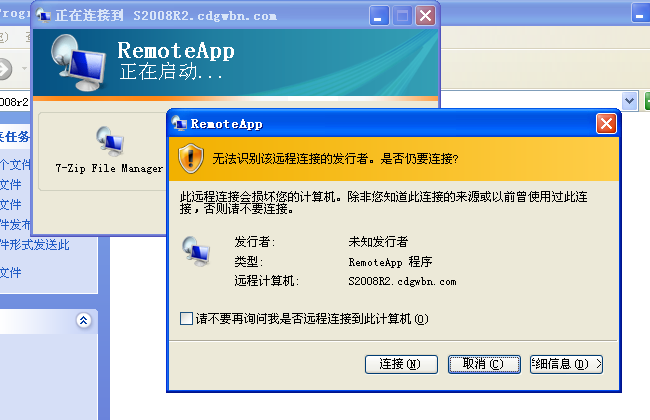
我们需要对用户进行身份验证,我们以域管理员身份完成身份验证。
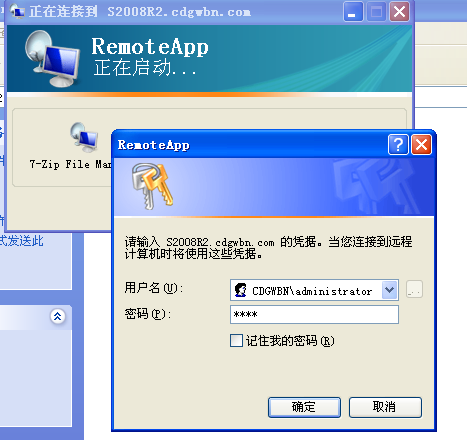
远程桌面客户端提示我们RemoteApp服务器上的证书并非来源于一个被信任的证书颁发机构,这是正常现象。这个证书是RemoteApp服务器上的自签名证书,并非来源于一个商业CA或企业CA,因此会有上述提示。如果在生产环境部署RemoteApp应用,我们应该用CA颁发的证书代替这个自签名证书。当前状态下点击“是”忽略证书警告,继续连接到RemoteApp服务器。
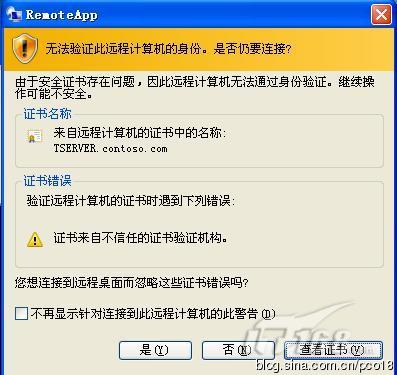
RemoteApp程序启动了。如图8所示,我们看到了RemoteApp服务器上运行的7Z文件管理器
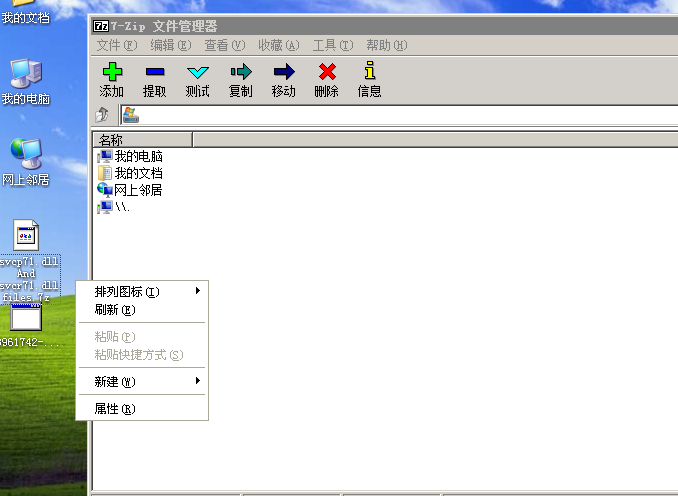
二
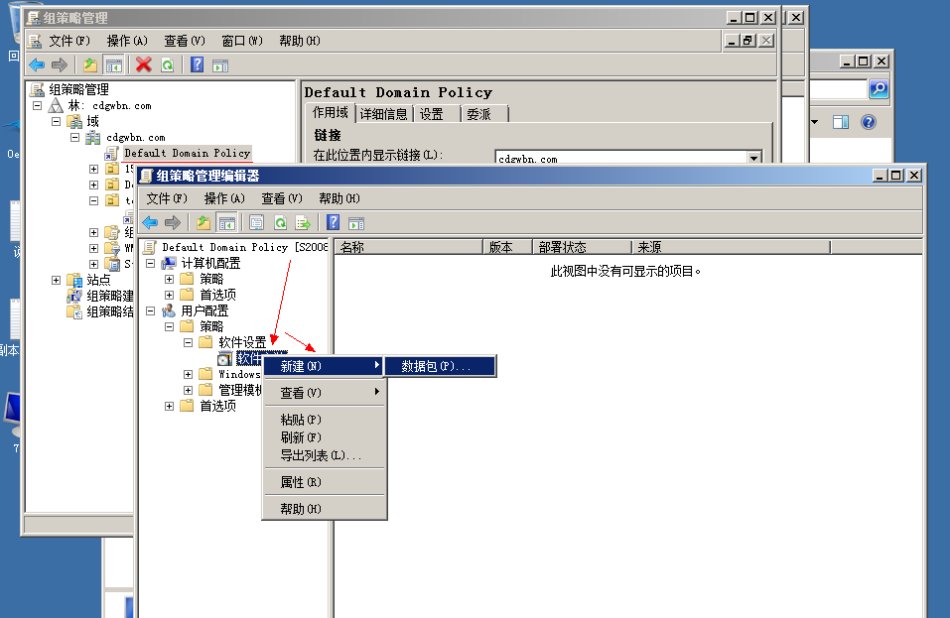
我们选择S2008R2服务器上packaged programs共享文件夹下的WINRAR.MSI
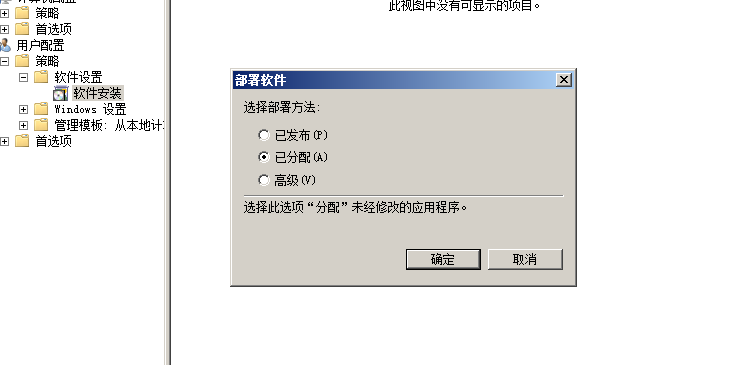
注意:此处选择软件安装包路径的时候必须选择共享路径,不能选择本地路径。
部署方法可以选择发布或指派,指派有一定的强制性,在此我们选择指派的部署方式。
我们已经创建了一条软件安装策略。双击这条组策略,查看属性,我们需要对软件安装策略进行进一步的配置。
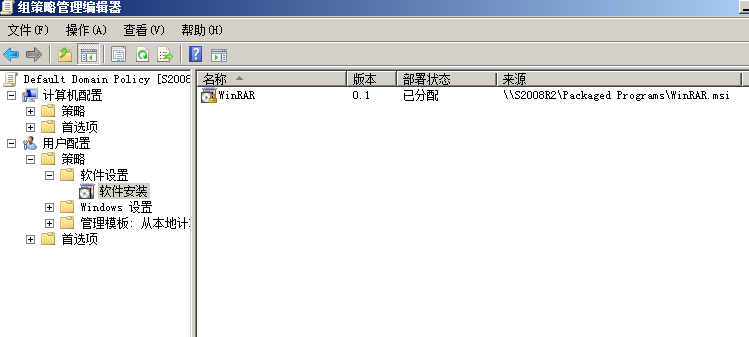
右键改发布包属性,在策略属性中切换到“部署”标签,勾选“在登录时安装此应用程序”。这样用户在客户机上登录后MSI安装包会自动运行。
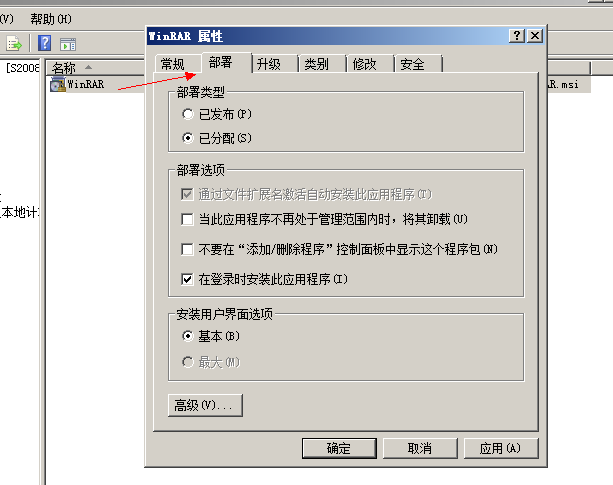
我们以域管理员身份在XP客户机上登录,如图14所示,我们发现多了一个名为“远程程序”的程序组,程序组中有一个Winrar
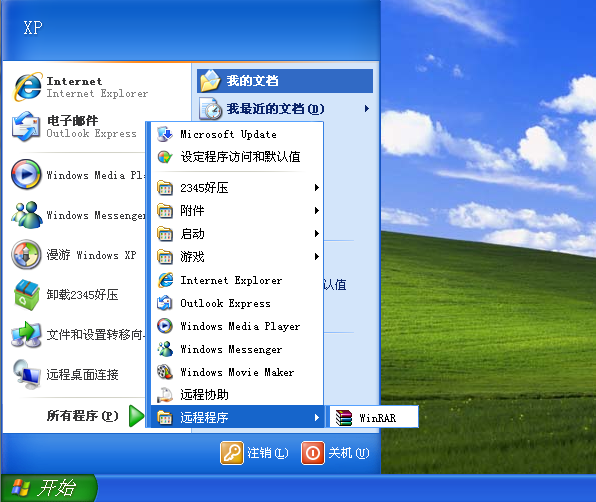
点击上图所示的WinRAR快捷方式或点击桌面上的WinRAR图标,就可以执行RemoteApp服务器上发布出来的WinRAR,远程桌面客户端警告程序的发布者不受信任,点击“连接”继续运行远程程序。
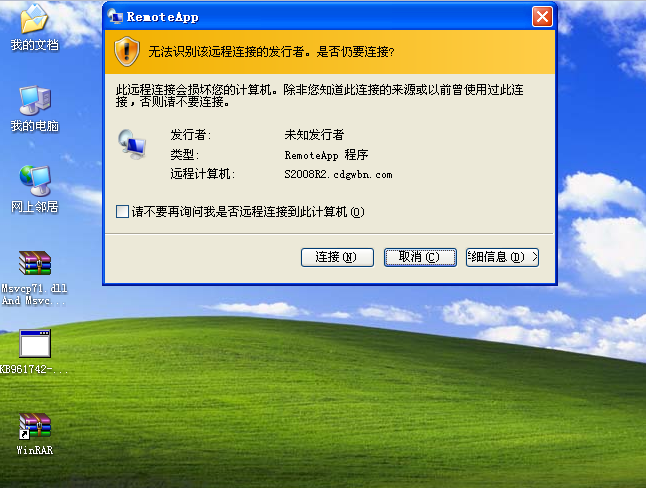
如图所示,已经正常打开桌面上的压缩包文件了。
由此可见,MSI安装包相比较RDP文件,功能更强,也更适合在大型企业环境下部署。
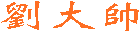
 劉大帥
劉大帥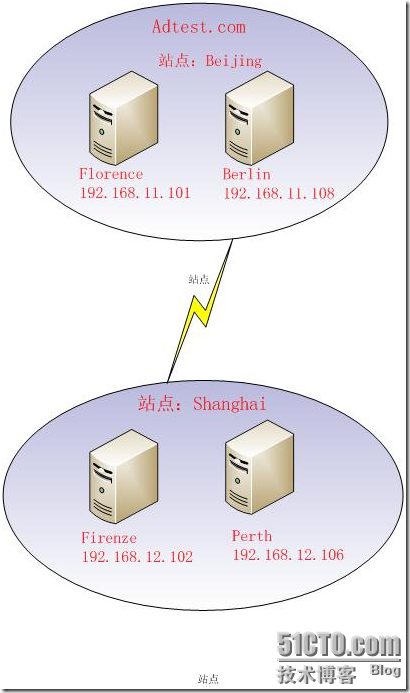


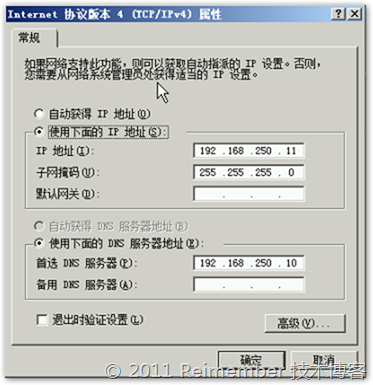
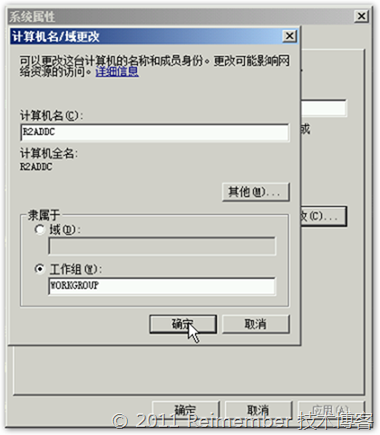

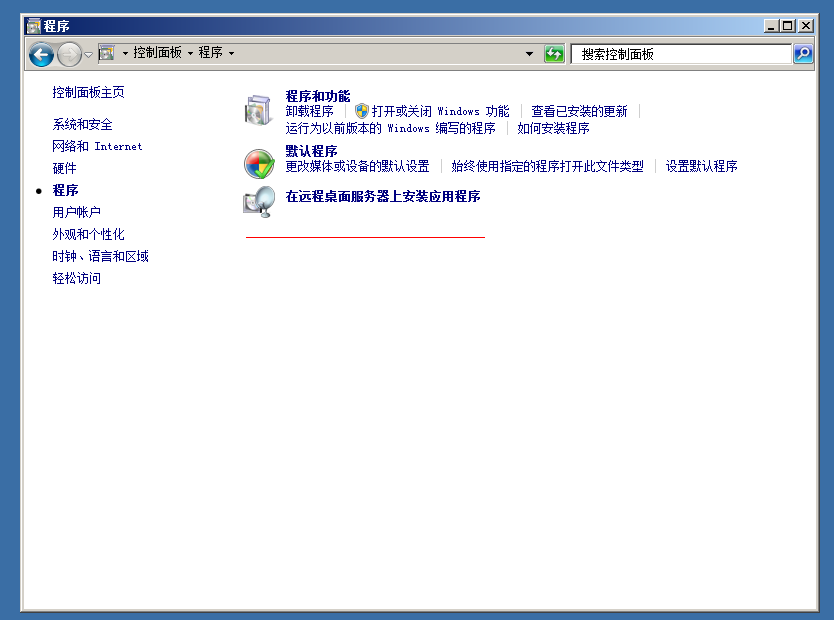
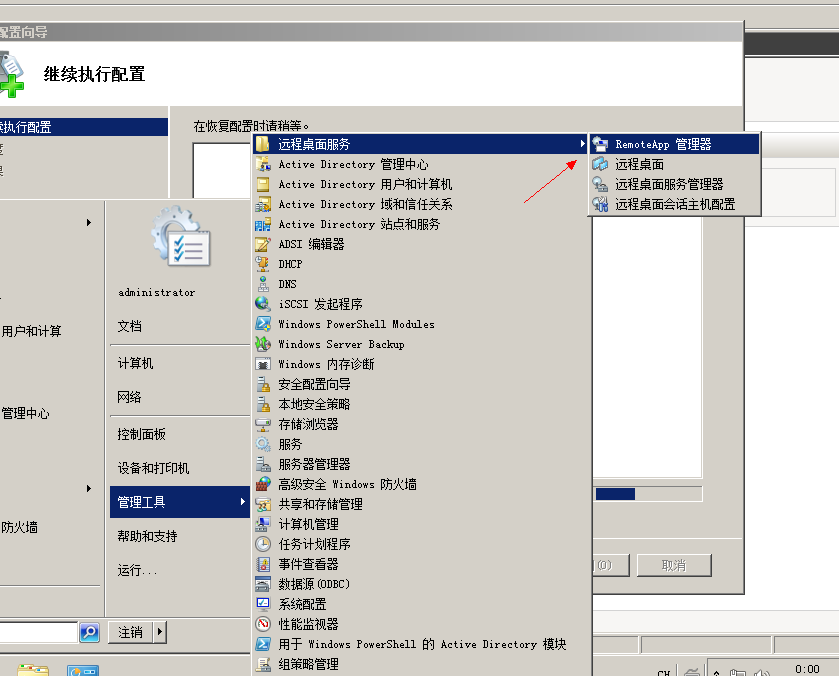

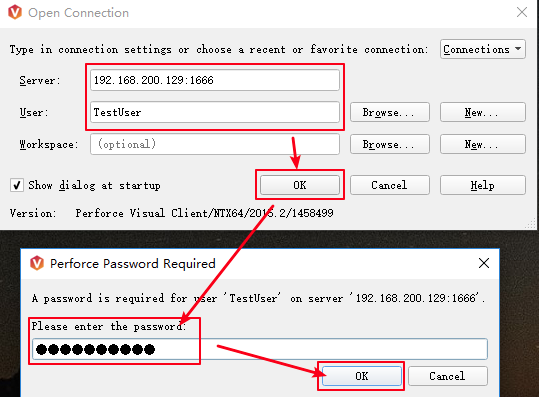
最新评论
# 这只是一个创建远程登录并授权的语句、仅作为记录 GRANT ALL PRIVILEGES ON *.* TO 'root'@'%' IDENTIFIED BY 'Fit2cloud!' WITH GRANT OPTION;
当MGR集群初始化结束后,需要开启MGR集群自启动(需要有一台节点是自动开启引导) loose-group_replication_start_on_boot = ON #设置节点是否在启动时自动启动 MGR 集群 loose-group_replication_bootstrap_group = ON #设置节点是否作为初始引导节点启动集群
密码:blog.sirliu.com
本内容密码:blog.sirliu.com 最新整理的文章在这里喔:https://blog.sirliu.com/2018/11/shell_lian_xi_ti.html